1.新建画布
点击文件(F)--新建(N)
1.像素--分辨率
右边选择宽度和高度,可以选择像素或者我们熟悉的厘米。
若新建的海报是在电脑显示屏上显示则选择默认电脑分辨率的像素。宽度X高度1920X1080像素
分辨率--单位PPI(像素/英寸)
分辨率表示单位长度内像素点的数量。决定图像的精细程度,分辨率越高,图像越精细。
如果图像是在显示器(手机,电脑)或者多媒体设备显示时,分辨率设置为:72PPI。
印刷的海报使用国际通用分辨率:300PPI
海报高清写真96-200PPI
大型喷绘25-50PPI
2. 颜色模式
RGB & CMYK
RGB是工业界的一种颜色标准,是通过对红(R)绿(G)蓝(B)三个颜色通道的变化以及它们相互之间的叠加来得到各式各样的颜色。(针对电子产品的显示)
CMYK是针对印刷设定的颜色标准,是通过对青(C)、洋红(M)、黄(Y)、黑(K)四种颜色变化以及它们之间的叠加来得到各式各样的颜色。
CMYK代表(C)、洋红(M)、黄(Y)、黑(K)四种印刷专用的油墨颜色;在CMYK模式下Photoshop通道中即为这四种颜色。
设置好之后点击创建。
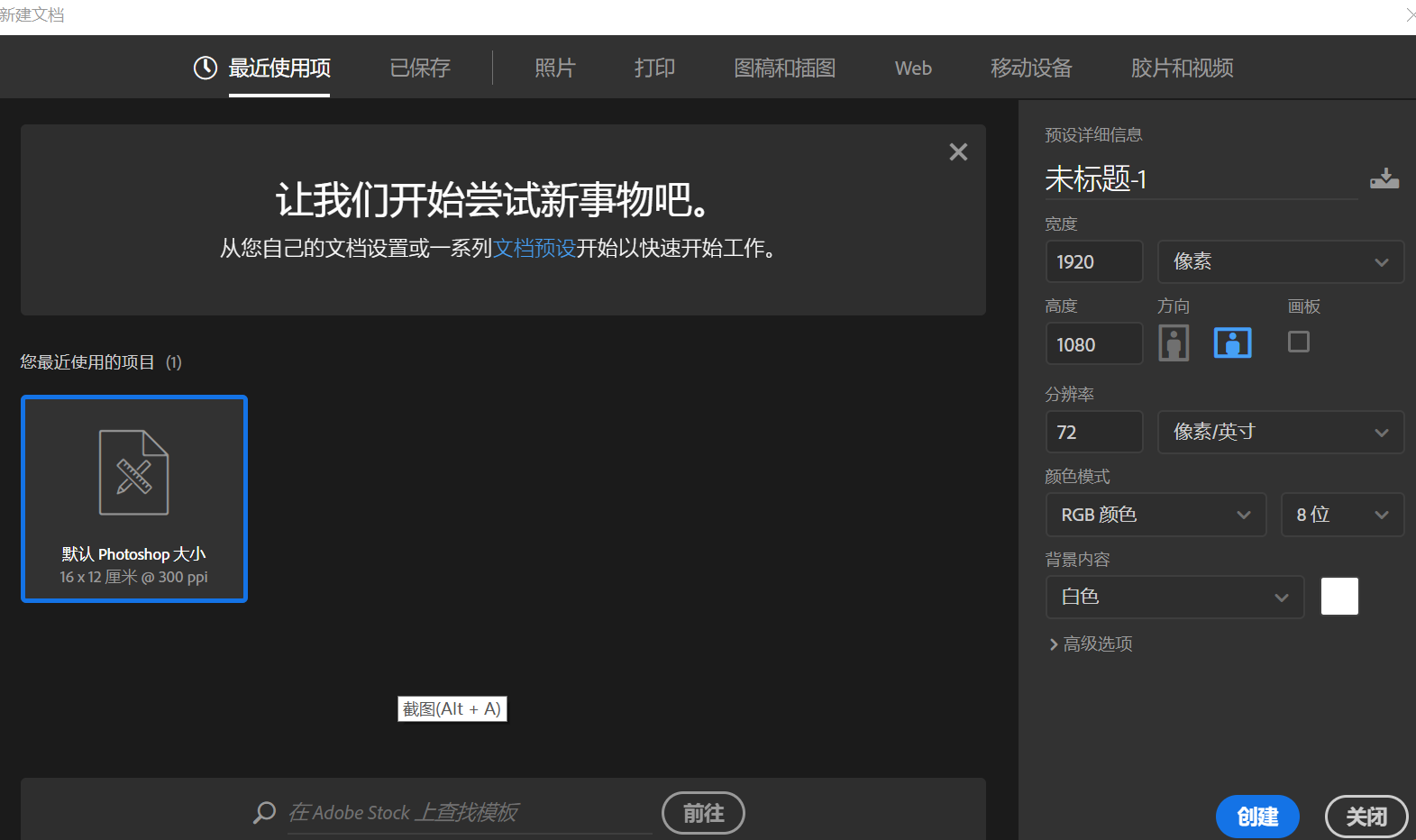
3. 文件的保存
文件(F)--存储为(A)--
1)文件名
2)保存格式
1、PSD:PS的源文件格式,可以保存图像修改的图层,方便再次编辑。
2、JPG:常规图片保存格式,使用起来比较方便。(可以通过更改图片品质来改变图片文件的大小)
3、PNG:可以储存透明背景效果,不会自动填充背景。
4、TIFF:一般为喷绘写真,该格式不压缩,印刷场合都需要TIFF格式和CMYK颜色模式。
不同情况选择不同的文件存储格式。
欢迎加入作者的小圈子
扫描下方左边二维码加入QQ交流群,扫描下方右边二维码关注个人微信公众号并,获取更多隐藏干货,QQ交流群:859800032 微信公众号:Crystal软件学堂
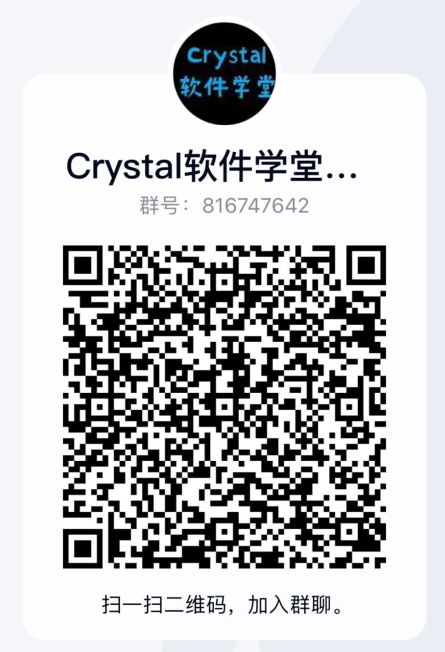

|
作者:Liu_Jing bilibili视频教程地址:https://space.bilibili.com/5782182 本文版权归作者和博客园共有,欢迎转载,但未经作者同意必须保留此段声明,且在转载文章页面给出原文连接。 如果你觉得文章对你有所帮助,烦请点个推荐,你的支持是我更文的动力。 文中若有错误,请您务必指出,感谢给予我建议并让我提高的你。 |




